Windows下HG服务器的搭建
1.环境和所需工具安装
1. 安装python-2.7.9.exe
2. 安装mercurial-3.2.3.win32-py2.7.exe
3. 安装mercurial-3.2.3-x86.msi
4. 安装tortoisehg-3.3.2-x64或者tortoisehg-3.3.2-x86
5. 安装windows iis
2.操作步骤
1. 搭建网站,新建文件夹D:/hgweb
2. 在 IIS 中新建一个网站,名称是 hgweb,物理路径指向上一步的D:/hgweb
3. 在 IIS 中选择刚才新建的网站,右侧的功能视图中选择 “处理程序映射”,如下图
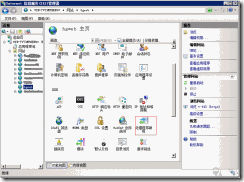
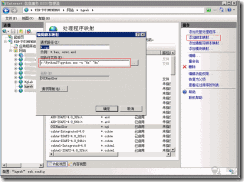
IIS 7.0以上的写法

IIS 6.0的写法
4. 在D:\hgweb下新建一个文本文件, 重命名为test.cgi (注意连同扩展名一起修改) , 编辑其内容如下:
print 'Status: 200 OK'
print 'Content-Type: text/html'
print '<html><body><h1>It Works!</h1></body></html>'
保存, 然后在IIS中浏览test.cgi:
url: http://localhost/hg/test.cgi
界面:
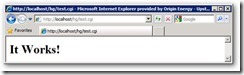
如果能看到上述界面, 说明初期配置成功,继续.
如果提示HTTP 错误 404.2 - Not Found
由于 Web 服务器上的“ISAPI 和 CGI 限制”列表设置,无法提供您请求的页面
打开IIS管理器, 定位到服务器级别, 在其功能列表中找到ISAPI and CGI restrictions, 如图:
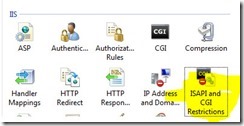
双击打开, 里面必须存在如下图所示的行:
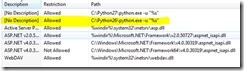
如果不存在则按点击右侧的”add”, 按下图填写:
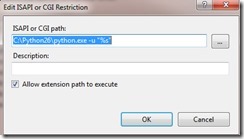
如果已存在, 但是被禁用, 将其启用即可.
完成后重试打开test.cgi, 应该可以看到it works字样.
5. 在D:\hgweb目录下新建一个文本文件, 重命名为hgweb.cgi, 编辑其内容为以下几句话:
|
#!/usr/bin/env python # # An example hgweb CGI script, edit as necessary # See also http://mercurial.selenic.com/wiki/PublishingRepositories # Path to repo or hgweb config to serve (see 'hg help hgweb') config = "D:/hgweb/hgweb.config" # Uncomment and adjust if Mercurial is not installed system-wide: #import sys; sys.path.insert(0, "/path/to/python/lib") # Uncomment to send python tracebacks to the browser if an error occurs: #import cgitb; cgitb.enable() from mercurial import demandimport; demandimport.enable() from mercurial.hgweb import hgweb, wsgicgi application = hgweb(config) wsgicgi.launch(application) |
然后再在D:\Mercurial下新建一个文本文件, 重命名为hgweb.config, 不需要写入任何内容, 即可尝试浏览http://localhost:8080 /hgweb.cgi . 应该能看到如下界面:
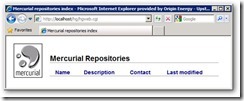
6. 修改hgweb.config
|
[paths] /Repositories/ = E:/myweb/* [web] baseurl = /hgweb.cgi allow_push = * push_ssl = false |
7. 创建代码仓库
在D:/hgweb下面创建test文件夹,在文件夹中执行创建hg create

再次访问hgweb.cgi,可以看到如下图的画面:
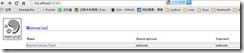
8. 同步
在要同步的电脑上输入hg clone
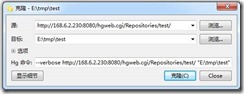
9. 提交代码
修改文件后,在设置中将用户名设置为提交用户名
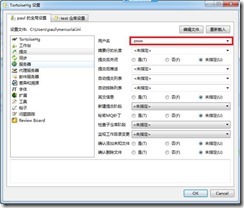
Windows下HG服务器的搭建的更多相关文章
- Windows下SVN服务器的搭建步骤
1.下载svn服务端和客户端 服务端VISUALSVN SERVER:https://www.visualsvn.com/ 客户端TortoiseSVN:https://tortoisesvn.net ...
- Windows下SVN服务器搭建方法整理(apache)
http://skydream.iteye.com/blog/437959 http://www.cnblogs.com/liuke209/archive/2009/09/23/1572858.htm ...
- windows 下使用 Filezilla server 搭建 ftp 服务器
windows 下使用 Filezilla server 搭建 ftp 服务器 1. Filezilla server 免费,开源, ftp 服务端 2. 下载安装, windows https:/ ...
- Windows下Git服务器搭建[转]
Windows下Git服务器搭建 作为对前两天Git服务器搭建的一个整理,我想分别从服务端和客户端两个角度来记录下整个搭建过程,为了达到目标,我们需要哪些操作. (一)服务端软件和账号的安装配置 ...
- linux(centos7)下SVN服务器如何搭建
linux(centos)下SVN服务器如何搭建?说到SVN服务器,想必大家都知道,可以是在LINUX下如何搭建SVN服务器呢?那么今天给大家分享一下linux(centos)搭建SVN服务器的思路! ...
- centos7下SVN服务器如何搭建
Centos7 搭建svn服务器 linux(centos)下SVN服务器如何搭建?说到SVN服务器,想必大家都知道,可以是在LINUX下如何搭建SVN服务器呢?那么今天给大家分享一下linux(ce ...
- CentOS下Web服务器环境搭建LNMP一键安装包
CentOS下Web服务器环境搭建LNMP一键安装包 时间:2014-09-04 00:50来源:osyunwei.com 作者:osyunwei.com 举报 点击:3797次 最新版本:lnmp- ...
- Windows下visual studio code搭建golang开发环境
Windows下visual studio code搭建golang开发环境 序幕 其实环境搭建没什么难的,但是遇到一些问题,主要是有些网站资源访问不了(如:golang.org),导致一些包无法安装 ...
- 在Windows下使用Hexo+GithubPage搭建博客的过程
1.安装Node.js 下载地址:传送门 去 node.js 官网下载相应版本,进行安装即可. 可以通过node -v的命令来测试NodeJS是否安装成功 2.安装Git 下载地址:传送门 去 Git ...
随机推荐
- 如何拿到国内IT巨头的Offer
感觉写的很真实,分享一下.原文链接:http://jingyan.baidu.com/article/72ee561aa16d23e16138df3d.html 不久前,byvoid面阿里星计划的面试 ...
- [python]自问自答:python -m参数?
python -m xxx.py 作用是:把xxx.py文件当做模块启动 但是我一直不明白当做模块启动到底有什么用.python xxx.py和python -m xxx.py有什么区别! 自问自答: ...
- [linux]scp指令
实例1:从远处复制文件到本地目录 $scp root@10.6.159.147:/opt/soft/demo.tar /opt/soft/ 说明: 从10.6.159.147机器上的/opt/soft ...
- JS魔法堂:浏览器模式和文档模式怎么玩?
一.前言 从IE8开始引入了文档兼容模式的概念,作为开发人员的我们可以在开发人员工具中通过“浏览器模式”和“文档模式”(IE11开始改为“浏览器模式”改成更贴切的“用户代理字符串”)品味一番,它的出现 ...
- Visual Studio Code初探
作者:Grey 本文的GIF动画均使用ScreenToGif进行录制. 摘要 微软今年发布了一款运行于 OS X,Windows 和 Linux 之上的免费跨平台编辑器: Visual Studio ...
- ASP.NET的简单与面向对象开发
ASP.NET开发,一开始是为了超赶时间完成任务,只能把功能实现即可.如下面一个功能,在网页中有一个铵钮,用户点一点切换网页的图片,再点一点又切换回来.我们要怎样做?在铵钮事件中去变更图片的路径即可. ...
- 三种对话框的示例(alert,confirm,prompt)
示例代码 <h2>JavaScriptDialog</h2> <hr/> <buttononclick="btn_alert()"> ...
- MVC控制器向View视图传值的三种方法
首先创建一个MVC的项目,其中需要一个控制器(TestController),三个视图(index,edit,detail) 1.项目结构如下:
- ASP.NET AJAX Control Toolkit
https://ajaxcontroltoolkit.codeplex.com/ 警告 7 未能找到引用的组件“Antlr3.Runtime”. 警告 6 未能找到引用的组件“HtmlAgilityP ...
- Studio for WPF:定制 C1WPFChart 标记
在本篇文章中,我们将阐述如何定制 C1WPFChart 数据点的标记. 下面分步讲解实现: 1.定制自定义样式: 1: <Window.Resources> 2: <Style x: ...
